Nella finestra Dispositivi è possibile limitare l'accesso a determinati dispositivi o bus di dispositivo e configurare una lista di dispositivi consentiti.
|
I parametri di accesso ai dispositivi si applicano a tutti gli account Windows. |
Per andare alla finestra Dispositivi
1.Aprire il menu Dr.Web ![]() e selezionare la voce Centro sicurezza.
e selezionare la voce Centro sicurezza.
2.Nella finestra che si è aperta fare clic sulla piastrella Dispositivi e dati personali.
3.Assicurarsi che Dr.Web funzioni in modalità amministratore (il lucchetto nella parte inferiore del programma è "aperto" ![]() ). Altrimenti, cliccare sul lucchetto
). Altrimenti, cliccare sul lucchetto ![]() .
.
4.Fare clic sulla piastrella Dispositivi.
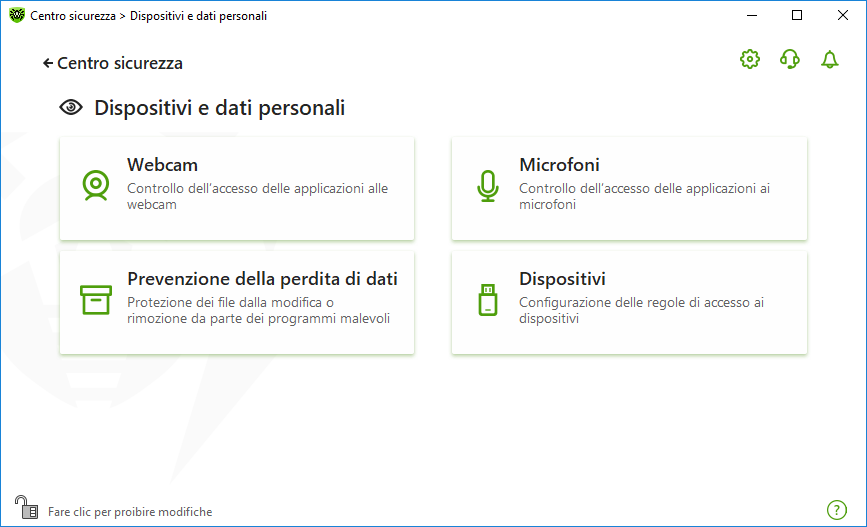
Immagine 90. Accesso alla finestra Dispositivi
In questa sezione:
•Parametri di blocco principali
•Blocco di bus e classi di dispositivi
•Creazione della lista dei dispositivi consentiti
È possibile attivare le opzioni corrispondenti per:
•bloccare la trasmissione di task a stampanti;
•bloccare la trasmissione di dati attraverso le reti locali e internet.
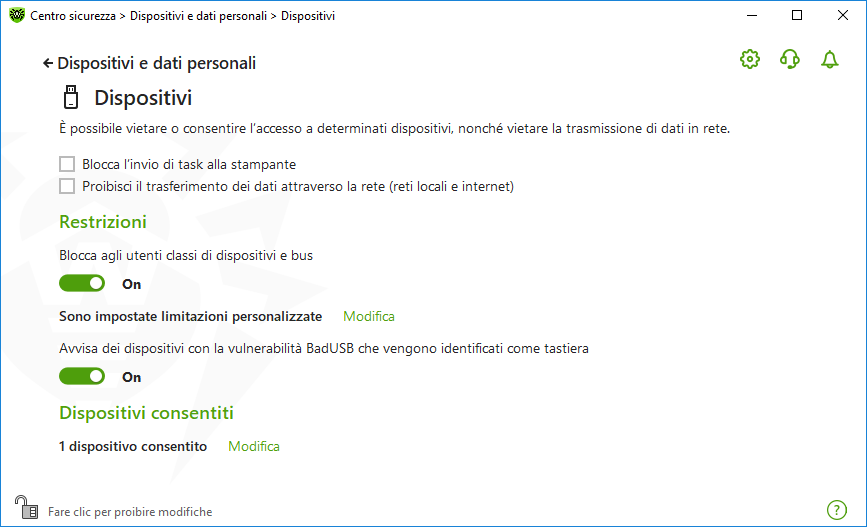
Immagine 91. Parametri di blocco dei dispositivi
Di default tutte le opzioni sono disattivate.
|
L'opzione Blocca supporti rimovibili è disponibile solo per gli utenti che l'avevano attivata prima dell'aggiornamento componenti prodotto del 02.02.2022. Se questa opzione non veniva utilizzata o il prodotto viene installato per la prima volta, utilizzare l'opzione Blocca classi e bus di dispositivi per utenti per vietare l'accesso ai dati su supporti rimovibili. |
Limitazioni
Parametri di blocco dei dispositivi
La funzione di blocco dispositivi permette sia di bloccare una o più classi di dispositivi su tutti i bus e sia di bloccare tutti i dispositivi collegati a uno o più bus. Le classi di dispositivi sono dispositivi che svolgono funzioni uguali (per esempio, i dispositivi per la stampa). I bus — sottosistemi di trasmissione di dati tra i blocchi funzionali del computer (per esempio, il bus USB).
Per bloccare l'accesso alle classi di dispositivi e ai bus selezionati
1.Attivare l'opzione Blocca classi e bus di dispositivi per utenti utilizzando l'interruttore corrispondente ![]() .
.
2.Fare clic sul link Modifica.
3.Nella finestra che si è aperta è possibile selezionare le classi di dispositivi o i bus, l'accesso a cui si vuole bloccare.
Avviso sui dispositivi con la vulnerabilità BadUSB
Alcuni dispositivi USB infetti possono essere riconosciuti dal computer come una tastiera. Affinché il programma Dr.Web verifichi se un dispositivo collegato è veramente una tastiera, attivare l'opzione Avvisa dei dispositivi con la vulnerabilità BadUSB che vengono identificati come tastiera. In tale caso, se viene collegata una tastiera, si aprirà una finestra di sblocco. È necessario premere i tasti specificati sulla tastiera.
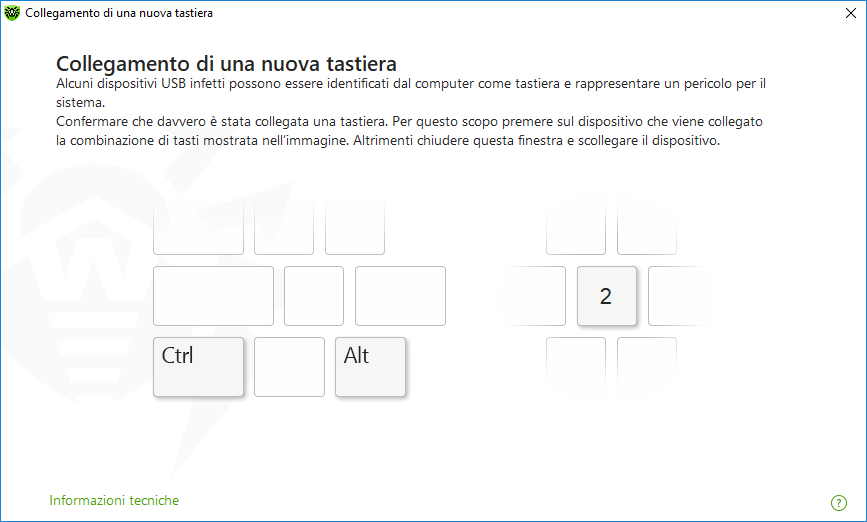
Immagine 92. Finestra di sblocco della tastiera
Cliccando sul link Informazioni tecniche, si aprirà una finestra con informazioni dettagliate sul dispositivo.
Se è stato limitato l'accesso a qualche classe di dispositivi o bus, è possibile consentire separatamente l'accesso a determinati dispositivi aggiungendoli alla lista dei dispositivi consentiti. Inoltre, è possibile aggiungere alla lista un dispositivo specifico per non verificare la presenza della vulnerabilità BadUSB su di esso.
Per aggiungere dispositivi alla lista dei consentiti, nell'opzione Dispositivi consentiti premere Modifica (il link diventa attivo se sono impostate limitazioni). Nella finestra che si è aperta è possibile creare una lista di dispositivi a cui le limitazioni di accesso non saranno applicate.